Навсякъде, където погледнете, хората постоянно се оплакват, че Windows 7 просто не е проектиран много добре за Tablet, но истината е, че Windows 7 идва с хубава вградена функция на Tablet и не е нужно да разбивате банката, за да получите достъп до тях, ако не не притежавате таблет или компютър със сензорен екран.
Първото нещо, което им идва на ум, когато мислят за графични таблети, са СКЪПИ и докато някои са доста високи, има и такива, които са предназначени за хора с ограничен бюджет. Преди няколко месеца започнах да изследвам графични таблети и след като реших, че просто нямам доход за някои от по-скъпите таблети Wacom и други подобни, се спрях на таблет, произведен от Genius, който ми струваше по-малко от 30 долара.00.
Всъщност платих 25 долара.00 за един в EBay, но нещо се случи с него и продавачът всъщност ми поръча друг направо от продавача и плати $ 45.00 за него, така че всъщност трябва да кажа, че платих по-малко от 50 долара.00. След като реших, че нямам нужда от усъвършенстван таблет, това ми се стори перфектно.
Първо и най-важно, ако свържете графичен таблет, уверете се, че функциите на таблета ви са активирани в Windows! Отидете в менюто "Старт" \ Контролен панел \ Програми и функции \ Включете или изключете функциите на Windows. Проверете компонентите на таблетния компютър.

Таблетът е 8 × 6, което е приятно особено за този ценови диапазон. Таблетът се предлага с безжична писалка и мишка и допълнителни съвети за писалка и някои други. части. Най-добрата част беше, че таблетът беше много лесно настроен и работеше доста добре с Windows 7 от самото начало.
Нетърпелив да тествам способностите си с графичен таблет, аз се вмъкнах направо във Photoshop, който ми показа много бързо, че трябва да бъда по-квалифициран с линии. Вградената в Windows програма MS Paint също работи много лесно и за мен, използвайки таблета.
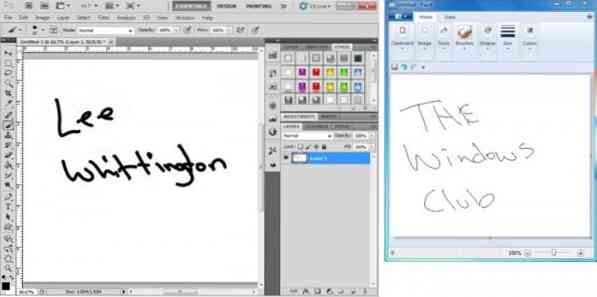
Повече от това да искам да рисувам във Photoshop или Paint, се надявах повече да успея да напиша всичко, тъй като уменията ми за писане просто не са толкова големи, колкото би се надявал. Направо разбрах, че уменията ми за писане, тъй като остарях и използвах компютър, за да пишем повече, вместо да пиша, станаха нечетливи. Не се шегувам, когато започнах да пиша, изглеждаше, че трябва да изтрия всяка друга дума и да започна отначало.

Тук се появиха наистина хубавите функции, вградени в Windows 7. След като си поиграх, намерих два елемента от менюто, които всеки, който някога иска да пише на компютър, трябва да използва, преди да се потопи в писането.
Първата и най-важна характеристика е опцията Разпознаване на почерк. Въпреки че ми се струваше да мине завинаги през всичко, което предлагах, в крайна сметка направих тази опция три пъти, докато се зарадвах, че Windows познава писането ми по-добре от мен. По принцип преминавате през огромен списък от изречения, като ги изписвате, за да им помогнете (научите) вашия почерк.
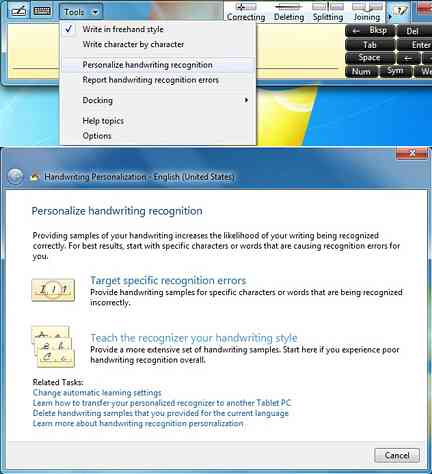
Втората и не по-малко ценна опция е опцията Грешка при разпознаване на почерк. Всеки символ, всяка дума, която пишете и изтривате, се съхранява тук и имам предвид всичко. Можете да прегледате всяка грешка и да я напишете, както е трябвало да бъде, и след като сте готови, можете да я изпратите на Microsoft, за да ви помогне с точността на почерка.
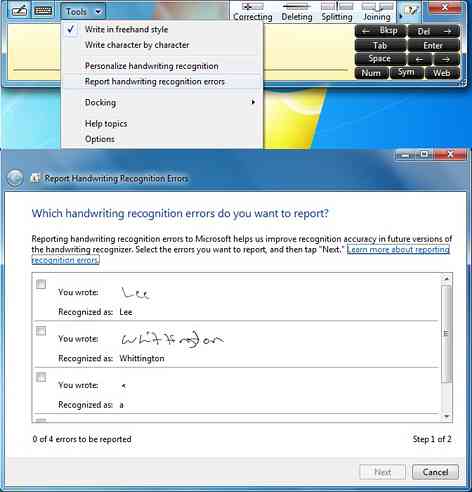
Ако притежавате Microsoft Office, този следващ е страхотна функция. OneNote се предлага с вградени функции за писане. След като отворите OneNote и щракнете върху Draw, ще получите много опции. Досега единствените, които използвах, са различните размери на писалката, гумичката и любимата ми, Ink to Text.
След като напишете всичко, щракнете върху тази опция и цялото ви писане ще бъде преобразувано в текст. Отнема свикване, но след известно време става доста лесно. OneNote също има възможност за запазване като Word Documents, за да ги експортира лесно от OneNote.
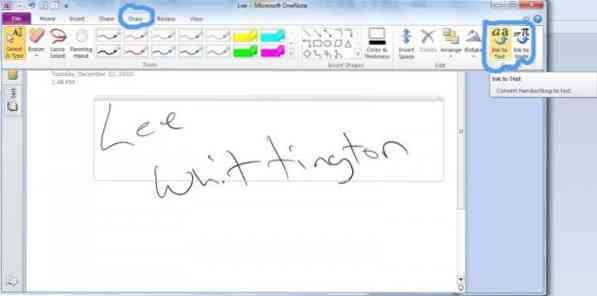
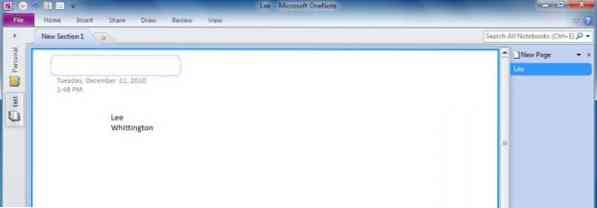
Въпреки че това не навлиза във всеки детайл и всичко, за което можете да използвате графичен таблет, надяваме се, че ще даде на потребителите по-добро разбиране на възможностите с бюджетен графичен таблет.
За по-подробен преглед на таблета, който закупих, посетете Genius.
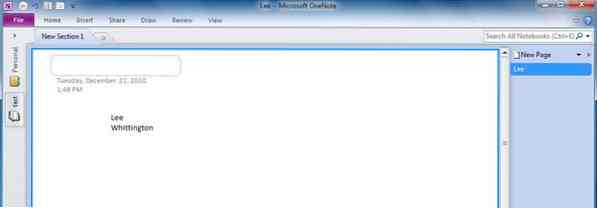
 Phenquestions
Phenquestions


